
Nogle gange vil din Mac fungere underlig uden tilsyneladende årsag - lysene fungerer ikke korrekt, lydstyrkeindstillingerne er slukket, skærmopløsningen ændres eller en række andre problemer, der ikke er relateret til bestemte apps. Anerkendelse af fare: 5 advarselsskilte Viser din Mac har et problem, der erkender fare: 5 advarselsskilte Viser din Mac har et problem Det er sikkert at Apple Macintosh-computeren er et fantastisk stykke hardware med et fantastisk operativsystem, men det er absolut ikke uigennemtrængeligt for fejl. Nogle gange virker det sjovt, og fordi det fortsætter ... Læs mere vil dukke op. De fleste problemer kan løses ved at lukke alle dine apps og genstarte computeren. Nogle gange skal du dog nulstille SMC og PRAM.
Hvad er SMC og PRAM?
Systemstyringskontrollen (SMC) er en chip i din Intel-baserede Mac, der involverer i at køre mange af maskinens fysiske dele, som LED-indikatorer, tastaturer og andre eksterne enheder, køleventilatorer og tænd / sluk-knapper. Det spiller også en rolle i opførelsen af din harddisk, hvordan din computer opfører sig i dvaletilstand og strømforsyningen.

Parameter Random Access Memory (PRAM) indeholder oplysninger om konfigurationen af din computer, herunder ting som dato og klokkeslæt samt skrivebord, lydstyrke, mus og andre kontrolindstillinger. Den drives af et lille batteri, så disse indstillinger går ikke tabt hver gang du slukker computeren.
Hvornår skal du nulstille SMC eller PRAM?
Det meste af tiden, hvis du har et problem, der kræver nulstilling af SMC eller PRAM, vil din Mac bare fungere underlig. Det vil sandsynligvis tænde og køre de apps, du har brug for det til, men nogle funktioner vil bare være wonky. Hvis din SMC f.eks. Ikke fungerer korrekt, kan du opleve et eller flere af følgende:
- Batteri- eller statuslysene opfører sig mærkeligt
- Tastaturets baggrundsbelysning fungerer ikke eller virker forkert
- Din MacBook tændes ikke, når du åbner den
- Strømadapterens lys afspejler ikke, hvad det gør
- Ventilatoren kører med unormalt høj hastighed, især under lav belastning
- Sporfladen virker ikke
- Din computer forbinder ikke til Wi-Fi
- Din computer tænder ikke
- Målvisningstilstand Sådan bruges en iMac som en skærm med målvisningsmodus Sådan bruger du en iMac som en skærm med målvisningsmodus Flere er ikke altid bedre, men det er sandsynligvis sandt med hensyn til skærmfast ejendom. Læs mere tændes eller slukkes uventet
- Applikationsikonerne hopper i længere tid, når de åbnes
- Din computer kører langsomt, selv under lav CPU-belastning
- Din computer slukker langsomt Er din Mac for lang til at lukke? Prøv disse løsninger Giver din Mac for lang tid til at lukke? Prøv disse løsninger I sjældne tilfælde går de rigtige OS X kill-processer forkert og øger kraftigt afbrudstiderne. Her er et par potentielle rettelser. Læs mere
Hvis der er et problem med din PRAM, vil du se problemer som disse:

- Lydstyrken svarer ikke korrekt
- Bootvolumenet er ikke indstillet (du vil se et spørgsmålstegn, før din computer starter op)
- Mærkelig musrulle og klikhastigheder
- Tastaturet svarer ikke normalt
- Tidszonen eller klokken ændres eller ændres ikke
- Skærmopløsningen ændres eller ændres ikke
- AirPort-problemer
- Din computer slukker langsomt
Nulstilling af SMC og PRAM er det første skridt i retning af at løse en lang række problemer, så hvis din computer bare virker lidt væk og genstarter, løser problemet ikke, bør du overveje at nulstille en eller begge disse.
Nulstilling af SMC
Inden du nulstiller enten SMC eller PRAM, er det en god idé at lukke alle programmer og genstarte computeren for at se, om det løser problemet. Når du genstarter computeren efter at have nulstillet en af disse, kan det tage lidt tid at starte op igen. Apps kan tage lidt længere tid at komme i gang også, men de kommer hurtigt tilbage til normal hastighed.
Nulstilling af SMC er gjort på forskellige måder afhængigt af hvilken type computer du har.
MacBook med aftageligt batteri
- Luk computeren.
- Tag stikket ud af stikkontakten.
- Fjern batteriet.
- Tryk på tænd / sluk-knappen og hold den nede i fem sekunder.
- Udskift batteriet.
- Tilslut strømforsyningen.
- Tænd computeren.
MacBook uden et aftageligt batteri
- Luk computeren.
- Tilslut strømforsyningen.
- På det indbyggede tastatur trykker du på skift, kontrol og valgknapper på venstre side og tænd / sluk-knappen, alt sammen på samme tid.
- Slip alle tre nøgler på samme tid.
- Tænd computeren.
Mac Pro, Intel-baseret iMac, Intel-baseret Mac mini og Intel-baseret Xserve
- Luk computeren.
- Træk stikket ud af stikkontakten.
- Vent femten sekunder.
- Tilslut netledningen.
- Tænd computeren.
Når du nulstiller SMC'en, ser du muligvis indikatorlyset på MagSafe-strømforsyningen i første omgang opfører sig meget mærkeligt. dette er normalt
Nulstilling af PRAM
- Luk computeren.
- Tryk på tænd / sluk-knappen.
- Inden den grå skærm vises, skal du samtidig trykke på kommando-, valg-, p- og r- tasterne.
- Hold tasterne nede, indtil din computer genstarter, og du hører startlyden en anden gang.
- Slip tasterne ud.
Når du har nulstillet PRAM, kan du bemærke, at nogle af dine indstillinger er blevet nulstillet - ting som klokkeslæt, lydstyrke, musen og tastaturpræferencer MagicPrefs: En anden kraftig mus og trackpad-app [Mac] MagicPrefs: En anden kraftig mus og trackpad-app [Mac] Apples kommende OS Lion trackpad og musbevægelser sammenligner ikke med, hvad BetterTouchTool og en anden lignende applikation, MagicPrefs, har at tilbyde. Disse applikationer er til Mac-brugere, der finder Apples standard klik, tryk og to-finger ... Læs mere, og andre ting som det. Hvis du husker dine tidligere computerindstillinger, skal du kunne få det til normal igen inden for et par minutter.
Godt at vide
Selv om du ikke skal nulstille SMC eller PRAM regelmæssigt, er det stadig godt at vide, hvad de gør, og hvordan man skal ved at løse problemer, som du måske kommer på tværs af. Hvis din computer opfører sig mærkeligt og genstarter maskinen, hjælper det ikke, ved du hvad du skal gøre! Du vil måske også prøve en af disse otte ressourcer til fejlfinding af dine Mac 8-fejlfindingsressourcer for at hjælpe dig med at løse dine Mac-problemer 8 Fejlfinding af ressourcer, der hjælper dig med at løse dine Mac-problemer Mac-hardware og software har utallige fejl og problemer som enhver anden computerteknologi. Sikker på, Mac-programmer er meget intuitive, men de er ikke problemfrie. Læs mere .
Har du nogensinde haft brug for at nulstille SMC og PRAM på din Mac?
Billedkreditter: Ung kontorist stirrer på computerskærmen og justeringsbriller. (redigeret) via Shutterstock, Carl Berkeley via flickr, akiraak2 via flickr, DeclanTM via flickr.



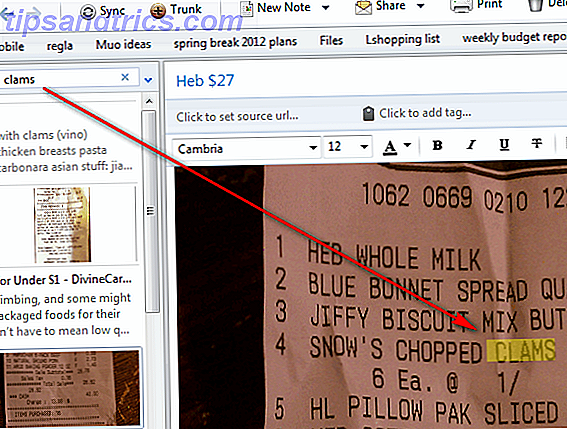
![Revolutionen af Email [INFOGRAFISK]](https://www.tipsandtrics.com/img/internet/776/revolution-email.png)